
สารบัญ:
- ผู้เขียน John Day [email protected].
- Public 2024-01-30 13:03.
- แก้ไขล่าสุด 2025-01-23 15:12.
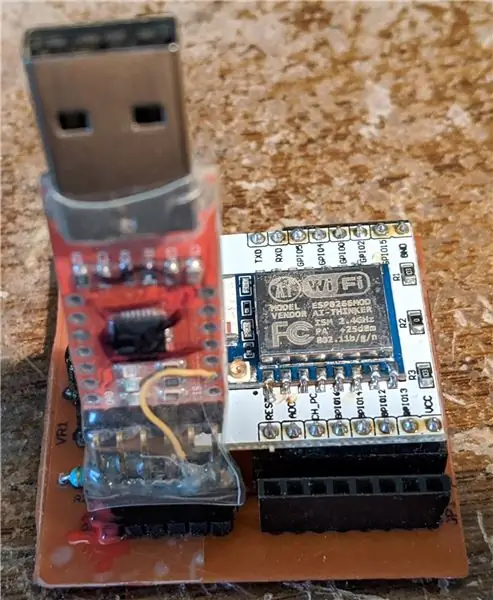
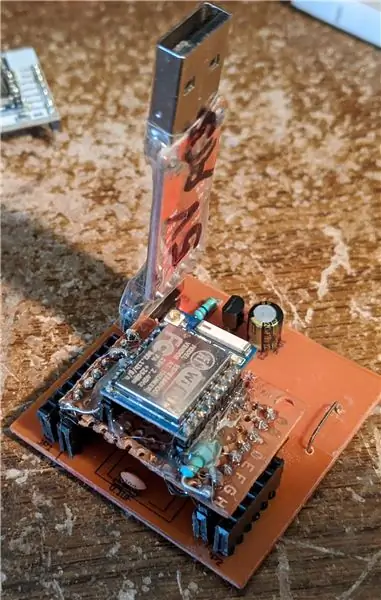
ดังนั้น Lazy Old Geek (L. O. G.) นี้จึงเขียน Instructables บางส่วนในโมดูล ESP8266:
www.instructables.com/id/ESP8266-as-Arduin…
www.instructables.com/id/ESP8266-as-Arduin…
www.instructables.com/id/2020-ESP8266/
ก่อนที่จะเขียนบทความสุดท้าย ฉันกำลังจะเลิกใช้โมดูล ESP8266 แบบเก่า แม้ว่าจะมีหลายโมดูล แต่เนื่องจากฉันพบปัญหาบางอย่างที่ฉันมี ฉันจึงตัดสินใจแก้ไขอีกครั้ง
ฉันพบว่ามีโมดูล ESP-07 อยู่หลายโมดูลและต้องการทดสอบ
ESP-07 เป็นโมดูลที่ประกอบด้วยไมโครคอนโทรลเลอร์ ESP8266 พร้อมหน่วยความจำแฟลช เสาอากาศ WiFi และพิน I/O หลายตัว
ข้อดี:
รุ่น ESP8266 ทุกรุ่นมี WiFi 2.4GHz ในตัว นี่คือเหตุผลหลักที่ฉันชอบ
พวกเขามีโปรเซสเซอร์ที่เร็วกว่า Arduino 16MHz มาตรฐานมาก
ESP-07 มีพิน I/O ให้เลือกใช้มากกว่า ESP-01 และ ESP-03
ข้อเสีย:
ESP8266 ทั้งหมดนั้นแตกต่างจาก Arduino ATmega328 มาตรฐานและต้องใช้ขั้นตอนพิเศษในการทำงาน
หลายรุ่นเช่น ESP-07 มีส่วนหัว 2 มม. แทนที่จะเป็นส่วนหัว 0.1” ที่มีประโยชน์มากกว่า
ES8266 ทั้งหมดต้องใช้กำลังไฟ 3.3V
ดังนั้นฉันจึงต้องการบรรเทาข้อเสียบางอย่างด้วยการสร้าง PCB การเขียนโปรแกรม ESP-07 ของตัวเอง
ขั้นตอนที่ 1: ESP-07 การเอาชนะข้อเสีย

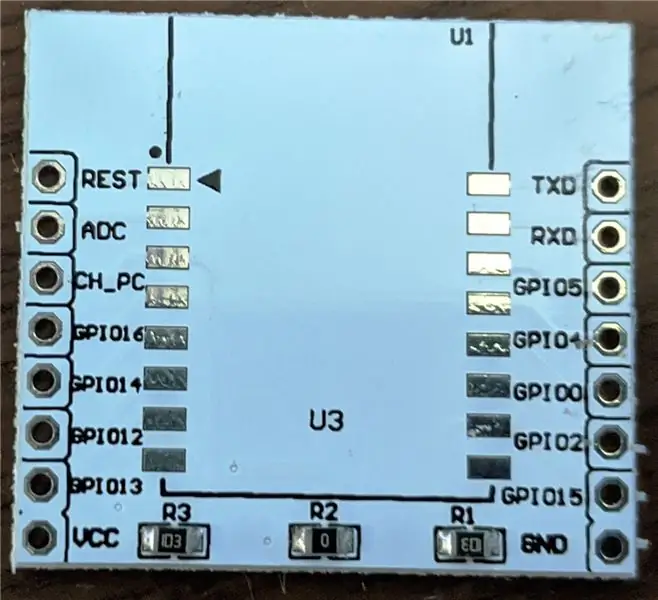

FYI: ในภาพ สิ่งยาวสีขาวด้านบนซ้ายคือเสาอากาศเซรามิก ด้านขวามีไฟ LED เชื่อมต่อกับ GPIO2 ด้านล่างเป็นไฟ LED และด้านซ้ายล่างเป็นขั้วต่อเสาอากาศ u.fl ภายนอก กระป๋องโลหะขนาดใหญ่คือไมโครคอนโทรลเลอร์ ESP8266
ข้อเสียทางกายภาพประการหนึ่งคือมีระยะห่าง 2 มม. สิ่งเหล่านี้จะไม่พอดีกับโปรโตบอร์ดมาตรฐาน
สิ่งหนึ่งที่ฉันทำคือซื้อหมุดส่วนหัวขนาด 2 มม. และบัดกรีเข้ากับ ESP-07 แต่ก็ยังยากที่จะสร้างต้นแบบใดๆ
บอร์ดอะแดปเตอร์ขนาดใหญ่
ฉันยังซื้อบอร์ดอะแดปเตอร์ ESP-07 (12) เหล่านี้ด้วย (ดูรูป) ราคาถูกมากใน Aliexpress สิ่งเหล่านี้มีส่วนหัวระยะห่าง 0.1” ดังนั้นจะเข้าไปในเขียงหั่นขนม มีตัวต้านทานสองตัวบนบอร์ด ฉันทำวิศวกรรมย้อนกลับแผนผัง (ดูรูป)
ฉันไม่พบข้อเสียใหญ่จนกระทั่งเมื่อไม่นานมานี้ พวกมันใหญ่ นี่คือหนึ่งในเขียงหั่นขนมมาตรฐาน ตอนนี้มันพอดี แต่ไม่มีที่ว่างให้เชื่อมต่ออย่างอื่นกับมัน
ฉันพบวิธีแก้ปัญหา ฉันมีเขียงหั่นขนมคู่ (ดูรูป)
แม้จะมีแถวนี้ แต่ก็มีแถวว่างเพียงแถวเดียวที่ด้านหนึ่งและอีกสองแถวที่อีกด้านหนึ่ง
(ที่จริงแล้ว ทางออกที่ดีกว่าคือการใช้เขียงหั่นขนมแยกกันสองแผ่นโดยมีช่องว่างระหว่างนั้น แต่นั่นก็ไม่เสถียรมากเช่นกัน
คำเตือน: บนอะแดปเตอร์ขนาดใหญ่ คุณสามารถเห็น GPIO5 ด้านบน GPIO4 สิ่งนี้ถูกต้องอย่างน้อยสำหรับ ESP-07 ที่ฉันมี แต่ระวังว่าเอกสารบางฉบับแสดงให้เห็นว่ากลับรายการ
อีกอย่าง: ฉันเคยเห็นอะแดปเตอร์ ESP07 บางตัวที่ไม่กว้างนัก (แต่ฉันคิดว่าอาจจะแพงกว่า) ถ้าฉันรู้แล้ว…
ขั้นตอนที่ 2: บอร์ดอะแดปเตอร์ ESP-07 ของฉัน


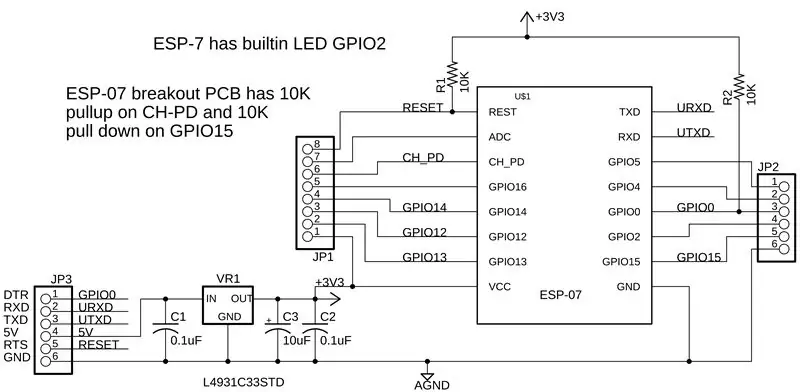
ฉันตัดสินใจสร้าง PCB สำหรับทดสอบ ESP-07 ด้วยอะแดปเตอร์ขนาดใหญ่โดยเฉพาะ มันจะมีตัวควบคุมและการกรอง 3.3V และการเชื่อมต่อแบบอนุกรมและตัวต้านทานที่แนะนำตามที่แสดงไว้ที่นี่:
arduino-esp8266.readthedocs.io/en/2.6.3/bo…
ฉันเคยใช้ Eagle Cadsoft เพื่อออกแบบแผนผังและสร้าง PCB ยังคงใช้งานได้และฟรีจาก Autodesk:
www.autodesk.com/products/eagle/free-downl…
ไฟล์ Eagle Cadsoft ของฉัน (sch และ brd) แนบและแสดงภาพแผนผัง
ตั้งแต่ฉันแก่ ฉันจึงสร้างไฟล์ dru (กฎการออกแบบ) สำหรับ PCB ที่ฉันสร้าง มีร่องรอยความกว้าง 18 มม. และระยะห่างพิเศษระหว่างส่วนประกอบและร่องรอย
เนื่องจากฉันไม่ได้ใช้หน้ากากประสาน สายตาและการประสานงานของฉันไม่ดีนัก ฉันจึงต้องการระยะห่างมากขึ้น ดังนั้นจึงมีโอกาสน้อยสำหรับสะพานเชื่อม
นี่คือวิธีที่ฉันใช้:
www.instructables.com/id/Vinyl-Sticker-PCB…
เคล็ดลับ: ฉันพยายามสร้างระนาบพื้นขนาดใหญ่เสมอ โดยปกติจะทำเพื่อลดเสียงรบกวน แต่สำหรับแอปพลิเคชันนี้ ฉันไม่คิดว่านั่นสำคัญ แต่สิ่งหนึ่งที่ทำได้คือทำให้มีทองแดงน้อยกว่าที่จะกัดออกไป ซึ่งควรเร่งกระบวนการแกะสลัก
ฉันยังเพิ่มส่วนหัวสองส่วนเพื่อดึงพอร์ต I/O ออกมาสำหรับการสร้างต้นแบบ
ขั้นตอนที่ 3: การทดสอบ ESP-07


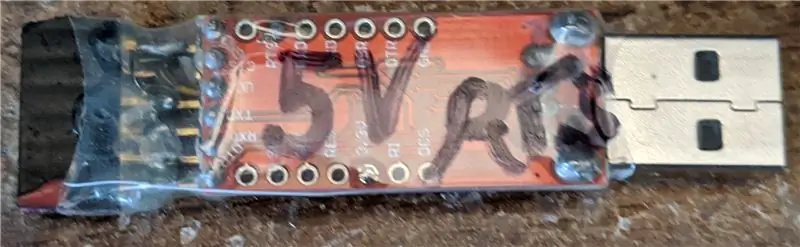
PCB ESP-07 ของฉันต้องใช้อะแดปเตอร์อนุกรม USB เพื่อเชื่อมต่อกับ JP3 ฉันแก้ไขอะแดปเตอร์ CP2102 เพื่อทำงานกับ PCB ของฉัน (ดูรูป)
ฉันตัดพิน CTS ออกแล้วบัดกรีส่วนหัวตัวเมียหกพินกับหมุดอื่น จากนั้นบัดกรีจัมเปอร์จากรู RTS ไปที่ส่วนหัวของตัวเมีย
คุณอาจสังเกตเห็นว่าสิ่งนี้มี 5V ออก แต่ ESP-07 ต้องการ 3.3V สิ่งนี้ได้รับการดูแลโดยตัวควบคุม 3.3V บนบอร์ดอะแดปเตอร์ของฉัน
อะแดปเตอร์อนุกรม USB ส่วนใหญ่มี 3.3V แต่โดยปกติแล้วจะจำกัดกระแสไฟไว้ที่ 50mA แม้ว่ามันอาจจะใช้ได้กับโปรแกรมและ ESP-07 แต่ฉันต้องการให้มีกระแสมากกว่านี้ โดยวิธีการที่ 5V มาจาก USB โดยตรงและโดยทั่วไปจะขั้นต่ำ 500mA ดังนั้นจึงมีมากมายสำหรับแอปพลิเคชันส่วนใหญ่
หลายปีที่ผ่านมา ฉันมีอุปกรณ์ดัดแปลงหลายอย่างสำหรับ CP2102 ดังนั้นฉันจึงมักจะวางท่อหดด้วยความร้อนทับและติดฉลาก (ดูรูป)
ซอฟต์แวร์ Arduino:
ฉันกำลังใช้ Arduino เวอร์ชัน 1.8.12
วิธีที่ง่ายที่สุดสำหรับฉันในการติดตั้ง ESP8266 คือการใช้ Board Manager โดยใช้วิธีนี้:
github.com/esp8266/Arduino#installing-with…
เมื่อติดตั้งแล้ว เมื่อเลือกบอร์ด ฉันเลือก “โมดูล ESP8266 ทั่วไป”
คำเตือน: บนพีซีของฉันมี "โมดูล Generic ESP8266" สามเวอร์ชัน อันที่อยู่ภายใต้หมวดหมู่ “บอร์ด ESP8266(2.6.3)” ใช้ได้กับ Blink, อันที่อยู่ภายใต้ Sparkfun และอันที่อยู่ภายใต้ ESP8266 นั้นทำไม่ได้
ติดตั้งโมดูล ESP-07 เข้ากับอะแดปเตอร์ของฉัน ต่อ CP2102 เข้ากับอะแดปเตอร์ และเชื่อมต่อสาย USB จากคอมพิวเตอร์ของคุณเข้ากับ CP2102 ไฟ LED สีแดงบนโมดูล ESP-07 จะสว่างขึ้น
เคล็ดลับ: หากคุณเสียบปลั๊ก ESP-07 กลับด้าน (เหมือนที่เคยทำ มันจะไม่เสียหายแต่ไม่มีไฟ LED สีแดง)
อะแดปเตอร์ของฉันไม่มี LED ที่เชื่อมต่ออยู่ แต่โมดูล ESP-07 มีหนึ่งโมดูลใน GPIO2 ดังนั้นฉันจึงเปลี่ยน Builtin Led เป็น 2
เพื่อตรวจสอบว่ามันใช้งานได้ ฉันเพียงแค่เรียกใช้ตัวอย่างกะพริบตา ไม่จำเป็นต้องกดปุ่มใดๆ รูปภาพถัดไปแสดงสิ่งที่แสดงบนหน้าจอสถานะ Arduino ของฉัน ภาพสุดท้ายแสดงไฟ LED กะพริบ
ขั้นตอนที่ 4: อะแดปเตอร์พินกว้าง ESP-07 ของฉัน




ฉันมีโมดูล ESP-07 สองสามตัวที่มีหมุดส่วนหัวขนาด 2 มม. บัดกรีอยู่ ดังนั้นฉันจึงตัดสินใจสร้างอะแดปเตอร์อื่นเพื่อที่ฉันจะได้ใส่สิ่งนี้ลงในอะแดปเตอร์พินกว้าง ESP-07 ฉันตัดแผ่นไม้อัดหนึ่งชิ้น ฉันบัดกรีส่วนหัวขนาด 8 พินตัวผู้ 0.1” สองตัวเข้ากับบอร์ดต่อที่ระยะห่าง 1.1” ฉัน 'วาด' สองช่องสำหรับหมุดส่วนหัวขนาด 2 มม. จากนั้นจึงนำสายไฟบางส่วนมาบัดกรีระหว่างส่วนหัวตัวเมียขนาด 2 มม. และส่วนหัวตัวผู้ขนาด.1” ฉันยังเพิ่มตัวต้านทาน 10K สองสามตัวเพื่อ 'ทำซ้ำ' บอร์ดอะแดปเตอร์ที่ซื้อมา จากนั้นร้อนก็ติดกาวทุกอย่างเข้าด้วยกัน
โดยพื้นฐานแล้วใช้งานได้เหมือนกับอะแดปเตอร์ขนาดใหญ่
อย่างไรก็ตาม เนื่องจากฉันมีช่วงเวลาที่ยากลำบากในการบัดกรีสายไฟ ฉันจึงทำแต่สิ่งที่จำเป็นเท่านั้น
สรุป: บอร์ดอแดปเตอร์สองตัวทำงานได้ดีและใช้งานได้ง่ายกว่ามากเมื่อเทียบกับโปรโตบอร์ดขนาดใหญ่ของฉันที่มีจัมเปอร์
แนะนำ:
ทดสอบ Arduino Bare ด้วยซอฟต์แวร์เกมโดยใช้ Capacitive Input & LED: 4 ขั้นตอน

ทดสอบ Bare Arduino ด้วยซอฟต์แวร์เกมโดยใช้ Capacitive Input & LED: "Push-It" เกมแบบโต้ตอบโดยใช้บอร์ด Arduino เปล่า ไม่จำเป็นต้องใช้ชิ้นส่วนภายนอกหรือสายไฟ (ใช้อินพุต 'สัมผัส' แบบ capacitive) ดังที่แสดงไว้ด้านบน แสดงให้เห็นว่ามันทำงานบนกระดานสองบอร์ดที่แตกต่างกัน Push-It มีวัตถุประสงค์สองประการ เพื่อสาธิตอย่างรวดเร็ว/v
เครื่องกำเนิด/ทดสอบ 4-20ma โดยใช้ Arduino: 8 ขั้นตอน

เครื่องกำเนิด/ทดสอบ 4-20ma โดยใช้ Arduino: เครื่องกำเนิดไฟฟ้า 4-20mA มีให้ใช้งานบนอีเบย์ แต่สำหรับใครคนหนึ่งก็ชอบส่วน DIY ของสิ่งต่างๆ และใช้ชิ้นส่วนที่วางไว้ ผมต้องการทดสอบอินพุตแบบอะนาล็อกของ PLC เพื่อตรวจสอบการอ่าน scada ของเราและ เพื่อทดสอบเอาต์พุตของเครื่องมือ 4-20mA มีโละ
DIY Lab Bench Power Supply [สร้าง + ทดสอบ]: 16 ขั้นตอน (พร้อมรูปภาพ)
![DIY Lab Bench Power Supply [สร้าง + ทดสอบ]: 16 ขั้นตอน (พร้อมรูปภาพ) DIY Lab Bench Power Supply [สร้าง + ทดสอบ]: 16 ขั้นตอน (พร้อมรูปภาพ)](https://i.howwhatproduce.com/images/002/image-4655-j.webp)
DIY Lab Bench Power Supply [สร้าง + ทดสอบ]: ในคำแนะนำ / วิดีโอนี้ฉันจะแสดงให้คุณเห็นว่าคุณสามารถสร้างแหล่งจ่ายไฟสำหรับห้องปฏิบัติการตัวแปรของคุณเองซึ่งสามารถส่ง 30V 6A 180W (10A MAX ภายใต้ขีด จำกัด พลังงาน) ขีด จำกัด กระแสไฟขั้นต่ำ 250-300mA นอกจากนี้คุณจะเห็นความแม่นยำ โหลด การป้องกันและเ
เริ่มต้นใช้งาน Esp 8266 Esp-01 ด้วย Arduino IDE - การติดตั้งบอร์ด Esp ใน Arduino Ide และการเขียนโปรแกรม Esp: 4 ขั้นตอน

เริ่มต้นใช้งาน Esp 8266 Esp-01 ด้วย Arduino IDE | การติดตั้งบอร์ด Esp ใน Arduino Ide และการเขียนโปรแกรม Esp: ในคำแนะนำนี้ เราจะได้เรียนรู้วิธีติดตั้งบอร์ด esp8266 ใน Arduino IDE และวิธีตั้งโปรแกรม esp-01 และอัปโหลดโค้ดในนั้น เนื่องจากบอร์ด esp ได้รับความนิยมอย่างมาก และคนส่วนใหญ่ประสบปัญหา
ทดสอบ Ping ESP8266: 4 ขั้นตอน

การทดสอบ Ping ESP8266: Qui en tant que joueurs en ligne n'a pas connu les horrors lags ? Les énormes montées de ping causées par votre connexion ou encore les déconnexions en pleine partie classée ? N'ayant pas la fibre, et étant 5 chez moi, ces problèmes sont monnaies… เพิ่มเติม
